AeroAdmin 4.4.2918
AeroAdmin jest jednym z najprostszych programów, który pozwala uzyskać pełny dostęp do zdalnego komputera. To narzędzie jest przydatne, jeśli chcesz pomóc użytkownikowi, który jest wystarczająco daleko, i potrzebujesz pomocy już teraz.
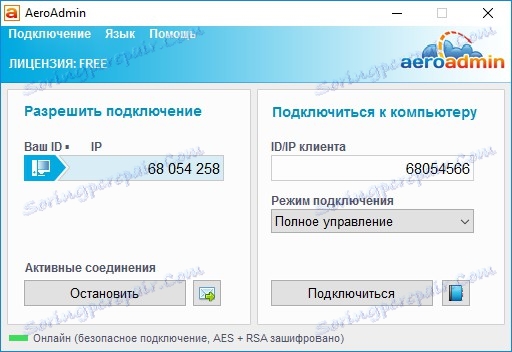
Radzimy spojrzeć: inne rozwiązania do zdalnego połączenia
AeroAdmin, pomimo niewielkich rozmiarów, udostępnia szereg przydatnych funkcji, dzięki którym można nie tylko zarządzać komputerem zdalnym, ale także komunikować się z użytkownikami, przesyłać pliki i wiele więcej.
Spis treści
Funkcja "Zarządzaj komputerem zdalnym"
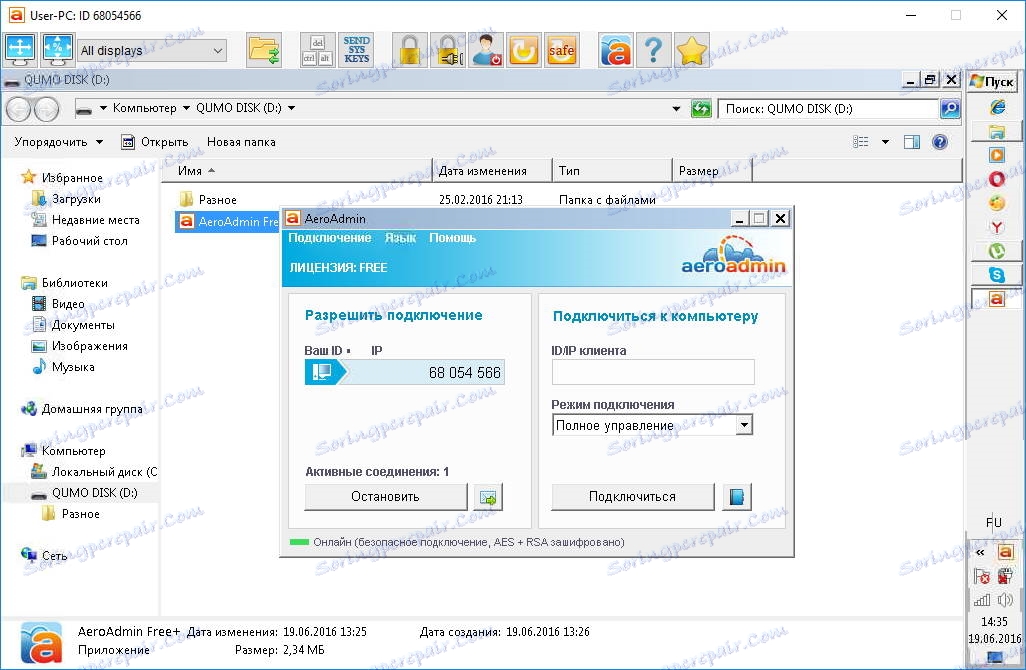
Główną funkcją tego programu jest zdalne sterowanie komputerem. Połączenie może być realizowane przez dwa typy adresów - ID i IP.
W pierwszym przypadku generowany jest unikalny numer komputera, który jest używany jako adres.
W drugim przypadku AeroAdmin informuje adres IP, który może być używany podczas łączenia się z siecią lokalną.
W trybie zarządzania komputerem można użyć specjalnych poleceń do wyłączenia lub ponownego uruchomienia komputera zdalnego lub do symulacji naciśnięcia kombinacji klawiszy Ctrl + Alt + Del.
Funkcja "Przesyłanie pliku"
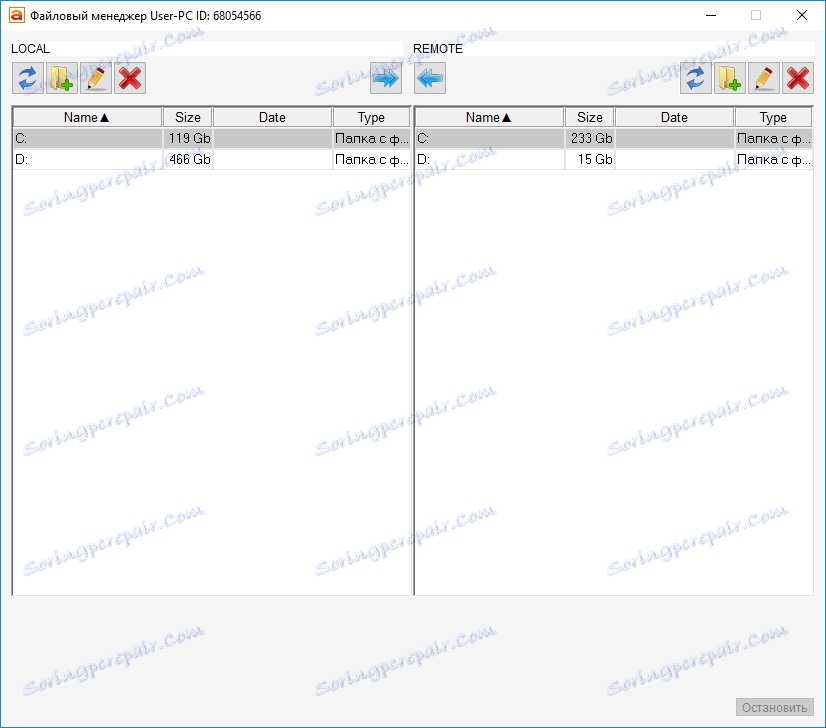
Do wymiany plików w AeroAdmin dostarczane jest specjalne narzędzie "menedżer plików", za pomocą którego można wymieniać pliki.
Funkcja przedstawiona jest jako wygodny menedżer z dwoma panelami z możliwością kopiowania, usuwania i zmieniania nazw plików.
Funkcja książki adresowej
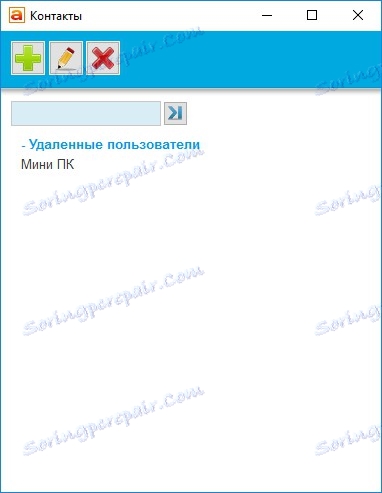
Aby przechowywać informacje o zdalnych komputerach, istnieje wbudowana książka adresowa. Dla wygody wszystkie kontakty można umieścić w grupach. Dodatkowo, dodatkowe pola umożliwią przechowywanie informacji kontaktowych dla użytkowników.
Funkcja "Prawa dostępu"

Funkcja "Uprawnienia" pozwala konfigurować prawa dla różnych połączeń. Dzięki wbudowanemu mechanizmowi administrowania połączeniami użytkownik zdalny, do którego są podłączeni, może włączać lub wyłączać określone akcje. Tutaj możesz także ustawić hasła do połączenia.
Ta funkcja jest bardzo przydatna, jeśli różne osoby mogą łączyć się z tym samym komputerem, a konfigurując prawa dostępu można skonfigurować dostępne akcje.
Zalety:
- Rosyjski interfejs
- Możliwość przesyłania plików
- Książka adresowa
- Wbudowany mechanizm zarządzania połączeniami
Wady:
- Aby połączyć się z komputerem zdalnym, musisz mieć zainstalowaną wersję AeroAdmin
- Produkt jest przeznaczony dla bardziej doświadczonych użytkowników
Dzięki niewielkiemu narzędziu AeroAdmin możesz szybko połączyć się z komputerem zdalnym i podjąć na nim wszystkie konieczne działania. W tym samym czasie zarządzanie komputerem jest praktycznie takie samo jak zwykle.